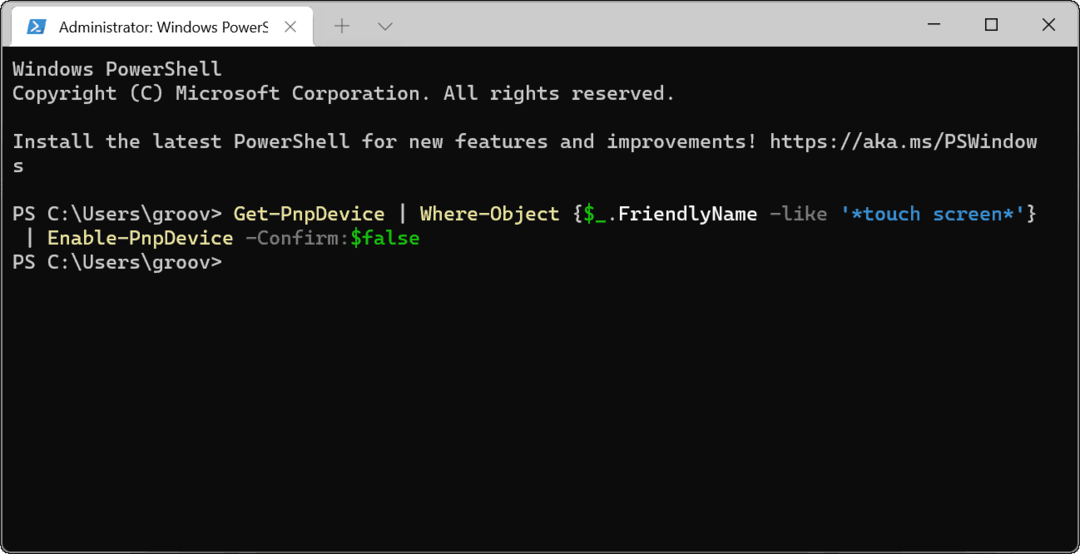כיצד להוסיף, ליצור ולמצוא תגים ב- Microsoft OneNote
מיקרוסופט גיבור אנאוט של מיקרוסופט / / June 21, 2021

עודכן לאחרונה ב

ארגן פריטים, סמן מעקב, תעדוף משימות ומצא דברים במהירות באמצעות תגים ב- OneNote. כך להוסיף, לשנות, ליצור ולחפש תגים.
בין אם עשית רק התחיל להשתמש ב- Microsoft OneNote או שהיו מעריצים במשך שנים, תכונות שעוזרות לך להשתמש ביישום בצורה יעילה יותר הן רבות. תכונה כזו היא היכולת לתייג פריטים.
עם תגים ב- OneNote, אתה יכול לקרוא פריטים חזותית. באמצעות התגים המובנים תוכלו לסמן פריטים לצורך מעקב, עדיפות, ארגון וזיהוי. בנוסף לאלה שכבר קיימים ב- OneNote, תוכל להתאים אישית וליצור תגים משלך.
תגים בגרסאות OneNote
אתה יכול להשתמש בתגים בכל הגרסה של OneNote שיש לך ואם אתה משתמש ביותר מאחת. ההבדל העיקרי בתגים בין OneNote ב- Windows ו- Mac, אפליקציית OneNote Desktop ב- Windows ו- OneNote באינטרנט הוא מספר התגים המובנים הזמינים.
אפליקציית שולחן העבודה של OneNote ב- Windows וב- OneNote לאינטרנט הם הדומים ביותר ויש להם את המספר הגדול ביותר של אפשרויות תג מוכנות מראש. אז לצורך הדרכה זו, נשתמש ביישום שולחן העבודה של OneNote כדי שתוכלו לראות את התגים הרבים ביותר שיש.
שים לב שחלק מהתכונות והאפשרויות של התגים משתנות בהתאם לגירסת OneNote שלך.
הוסף תג ב- OneNote
ניתן לתייג מיכל (תיבת טקסט) או טקסט ספציפי. בחר פריט שתרצה לתייג ואז עבור אל בית הכרטיסייה. תופיע קטע המוקדש לתגיות ברצועת הכלים.
לחץ על חֵץ בתחתית תיבת התגים כדי לראות את הרשימה המלאה. תראה כל מיני תגים מ- To Do, חשוב ושאלה להתקשרות חוזרת, סרט לראות ומקור לכתבה.
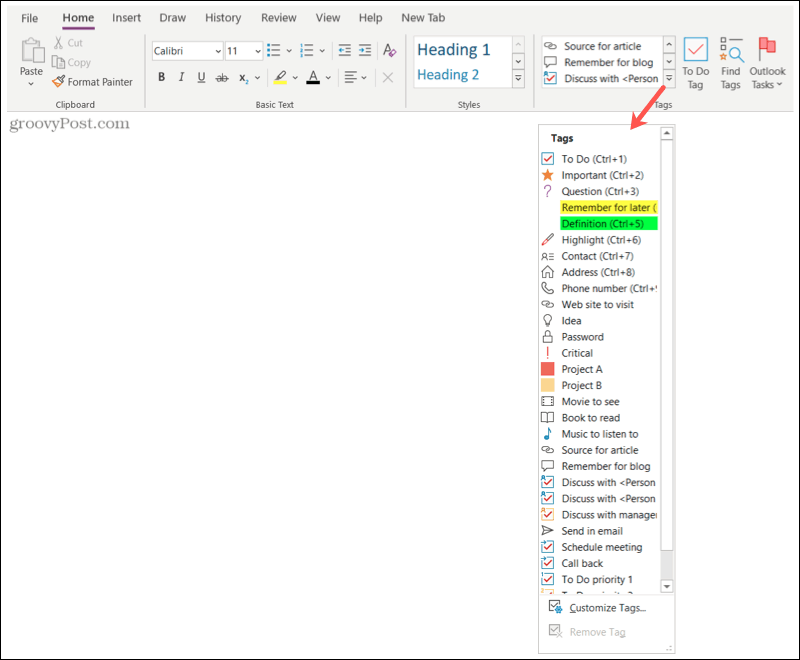
בחר תג, וזהו; הפריט שלך תויג עכשיו! תראה את הסמל של התג שבחרת לצד הפריט. וכמה תגים כמו Remember for Later ו- Definition יסמנו את הפריט בצבע.
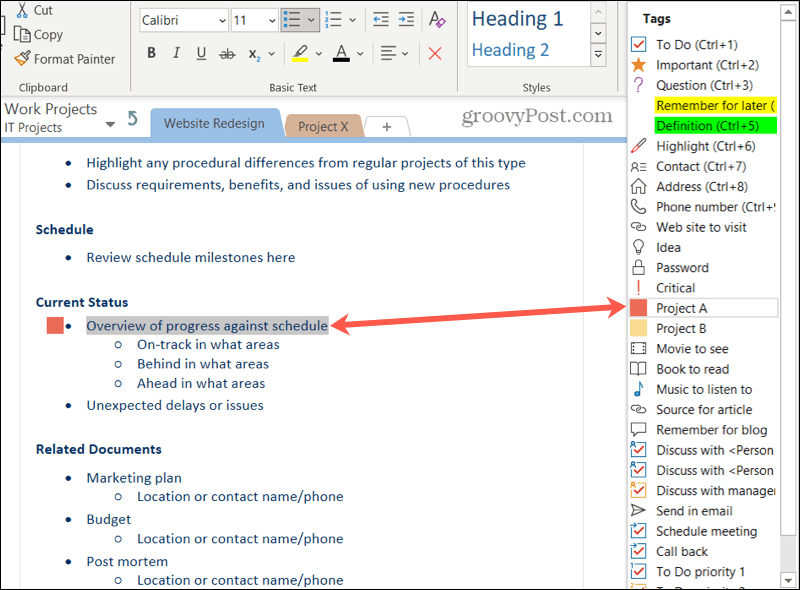
טיפים להוספת תגים
מספר תגים משתמשים בסמל תיבת סימון שתוכל לסמן לאחר השלמת הפריט. זה כולל משימות, דיונים ומעקב כמו קביעת פגישה או התקשרות חוזרת.
לכן כשתראה אלה ברשימת התגים, תבחין בתיבת הסימון כסמל. אך כאשר אתה מתייג את הפריט שלך, תיבת הסימון ריקה. זה מאפשר לך לסמן את הפריט שהושלם.
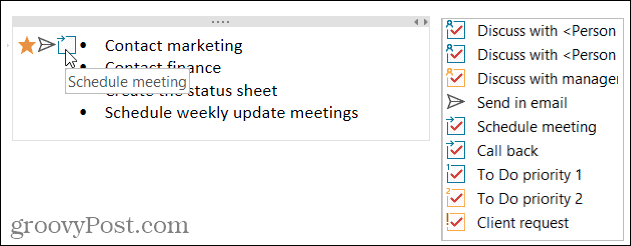
אתה יכול גם להשתמש ביותר מתג אחד לכל פריט. תראה את הסמלים של התגים לצד הפריט בסדר שאתה מוסיף אותם. לדוגמה, אתה יכול לתייג פריט כחשוב, שלח בדוא"ל ותזמן פגישה כמו בצילום המסך למטה.
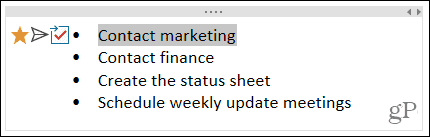
הסר תג
אם ברצונך להסיר תג אחר כך, בחר את הפריט עם התג. לאחר מכן לחץ על החץ בתחתית תיבת התגים, המציגה את התגים המובנים. בתחתית, לחץ הסר תג.
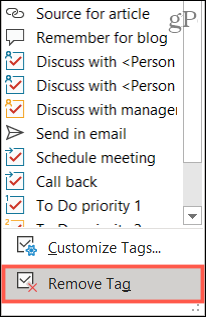
התאם אישית את התגים ב- OneNote
באפשרותך לשנות את התגים הנוכחיים ב- OneNote או ליצור משלך. שוב, לחץ על החץ בתיבה תגיות ב- בית הכרטיסייה. בחר התאם אישית את התגים בתחתית הרשימה.
שנה תג
אולי אתה אוהב את אחד התגים המובנים אך ברצונך לשנות אותו מעט. בחר את התג ולחץ שנה את התג.
לאחר מכן יש לך אפשרויות להתאים את שם התצוגה, הסמל, צבע הגופן, והדגשת הצבע לפי העניין. בצע את השינויים ולחץ בסדר.
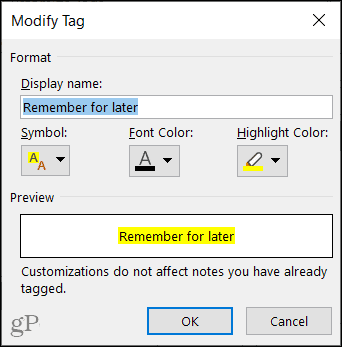
צור תג חדש
למרות שיש אוסף נחמד של תגים מובנים, ייתכן שיהיה לך משהו מסוים בראש. נְקִישָׁה תג חדש כדי ליצור תג מותאם אישית.
הוסף שם ואז בחר את הסמל, צבע הטקסט וצבע ההדגשה עבור אותם פריטים שאתה רוצה להשתמש בתג שלך. נְקִישָׁה בסדר, ואז הכניס את התג החדש שלך לעבודה!
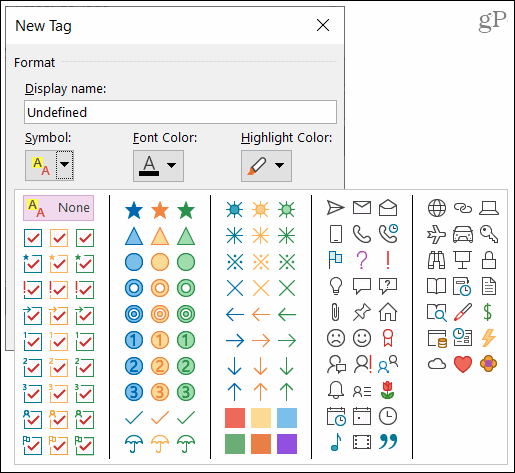
מחק תג
אם אתה יוצר תג חדש שאתה מחליט שאתה כבר לא רוצה להשתמש בו, אתה יכול למחוק אותו. בחר את התג ברשימה ולחץ לְהַסִיר (איקס).
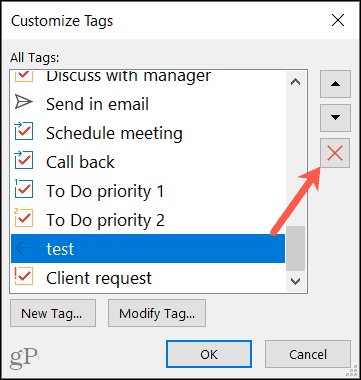
הערה: לא תתבקש לאשר את המחיקה, לכן ודא שברצונך להסיר את התג לפני שתלחץ על הסר.
מצא את התגים שלך ב- OneNote
עם שולחן העבודה של OneNote, יש לך כפתור נוח בקטע תגים ברצועת הכלים בית כרטיסייה עבור מצא תגים.
זה פותח את סיכום כרטיסיות בסרגל הצד, שם תוכל לראות רשימה של התגים שאתה משתמש בהם. לחץ כדי לעבור ישירות לאחד. תוכל גם להשתמש ברשימה הנפתחת תחת חיפוש בתחתית כדי לצמצם את התוצאות.
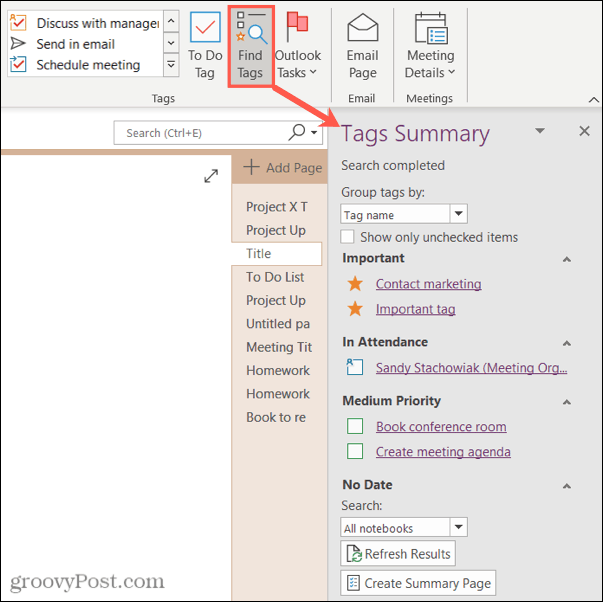
אפשרות אחת מסודרת בשולחן העבודה של OneNote היא שתוכל להוסיף דף המפרט את התגים שלך. נְקִישָׁה צור דף סיכום בתחתית סרגל הצד.
תקבל דף מחברת המפרט את כל התגים שלך. לחץ על פתק אחד סמל משמאל לתגית כדי לעבור ישירות אליו.
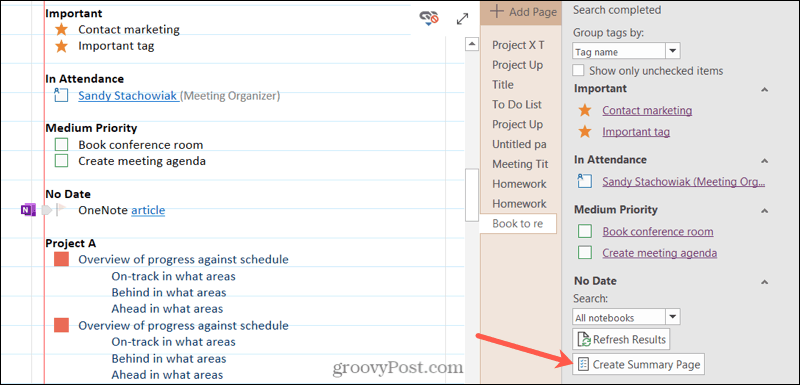
ל- OneNote עבור Windows ו- Mac אפשרות חיפוש בצד שמאל. כשתלחץ בתוך תיבת החיפוש, תראה תגים אחרונים שתוכל לבחור מהם.
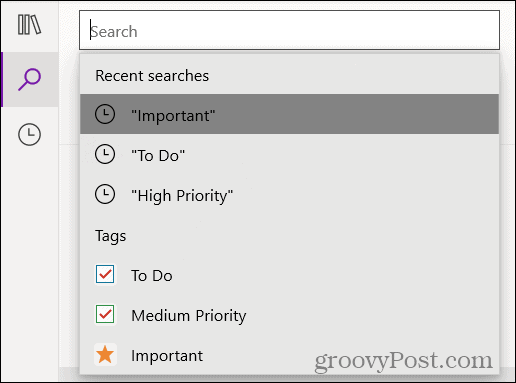
לחלופין, אתה יכול לבחור את תגים הכרטיסייה מתחת לתיבת החיפוש. לחץ על התגית כדי לעבור ישירות לפריט.
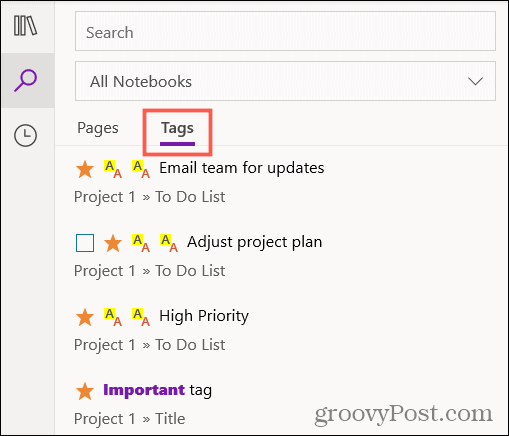
אם אתה משתמש ב- OneNote באופן מקוון, הזן את שם התגית בתיבת החיפוש הכלולה במרכאות כדי לראות רשימה של תוצאות התג שלך.
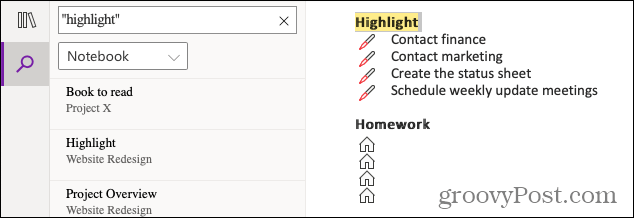
נצל את היתרון של התגים ב- OneNote
תגיות יכולות להיות לא רק כלים ארגוניים נפלאים אלא גם מועילות לפריטי פעולה ומעקב. אז הקפידו לנצל את התכונה המובנית הזו של OneNote!
לקבלת עזרה נוספת, בדוק כיצד לעשות זאת השתמש בתבניות OneNote אוֹ להציג עריכות ושינויים מאת מחבר ב- OneNote.
כיצד לנקות את המטמון של Google Chrome, קובצי Cookie והיסטוריית גלישה
Chrome מבצע עבודה מצוינת באחסון היסטוריית הגלישה, המטמון והעוגיות כדי למטב את ביצועי הדפדפן שלך באופן מקוון. איך שלה ...
התאמת מחירים בחנות: כיצד להשיג מחירים מקוונים בזמן קניות בחנות
קנייה בחנות לא אומרת שאתה צריך לשלם מחירים גבוהים יותר. הודות לערבות התאמת מחירים, תוכלו לקבל הנחות מקוונות בזמן הקניות ב ...
המדריך שלך לשיתוף מסמכים ב- Google Docs, Sheets ו- Slides
אתה יכול לשתף פעולה בקלות עם האפליקציות מבוססות האינטרנט של גוגל. הנה המדריך שלך לשיתוף ב- Google Docs, Sheets ו- Slides עם ההרשאות ...